Как открыть архив в iOS с приложением "Заметки"
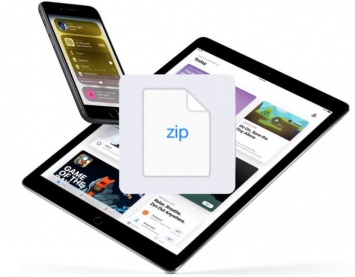
Не так давно мы рассказывали, как заархивировать файл на iOS и отправить его адресату. Но что делать, если архив получили вы? Открыть с помощью приложения «Файлы». Можно, но есть еще более простой способ. С архивами умеет работать стандартное приложение Заметки, которое регулярно улучшается, незаметно для многих пользователей. Сейчас мы расскажем, как открыть скачанный из Интернета ZIP-архив прямо на вашем iPhone с помощью приложения Заметки.
- Откройте страничку в Safari (или в другом приложении) с ZIP-архивом, который нужно открыть
- Как только файл прогрузится, нажмите "Открыть в..." и выберите Заметки.
- Во всплывающем окне вы можете добавить текст заметки, а также выбрать заметку, в которую вы добавите ZIP-файл. По завершении нажмите «Сохранить".
- Теперь откройте приложение Заметки и заметку с сохраненным ZIP-файлом. Нажмите на файл, и он разархивирует содержимое.
Вы также можете открывать ZIP-архивы в «Файлах» и стандартном приложении «Почта», и не только их. Вот список расширений файлов, которые вы можете открывать на iOS-устройствах с помощью приложений Заметки, iCloud Drive и Mail:
- .jpg,.tiff,.gif (изображения)
- .doc и.docx (Microsoft Word)
- .htm и.html (веб-страницы)
- .key (Keynote)
- .numbers (Numbers)
- .pages (Pages)
- .pdf (Просмотр и Adobe Acrobat)
- .ppt и.pptx (Microsoft PowerPoint)
- .txt и.rtf (текст)
- .vcf (контакты)
- .xls и.xlsx (Microsoft Excel)
- .zip
- .ics









































































